¶ Руководство по эксплуатации
¶ Описание продукта
Многоабонентская вызывная IP-панель предназначена для передачи аудио и видео сигнала на IP-видеодомофон. Панель оснащена 3,5” дисплеем, клавиатурой и считывателем карт. Разблокировка двери может осуществляться при помощи карты, или пин-кода.
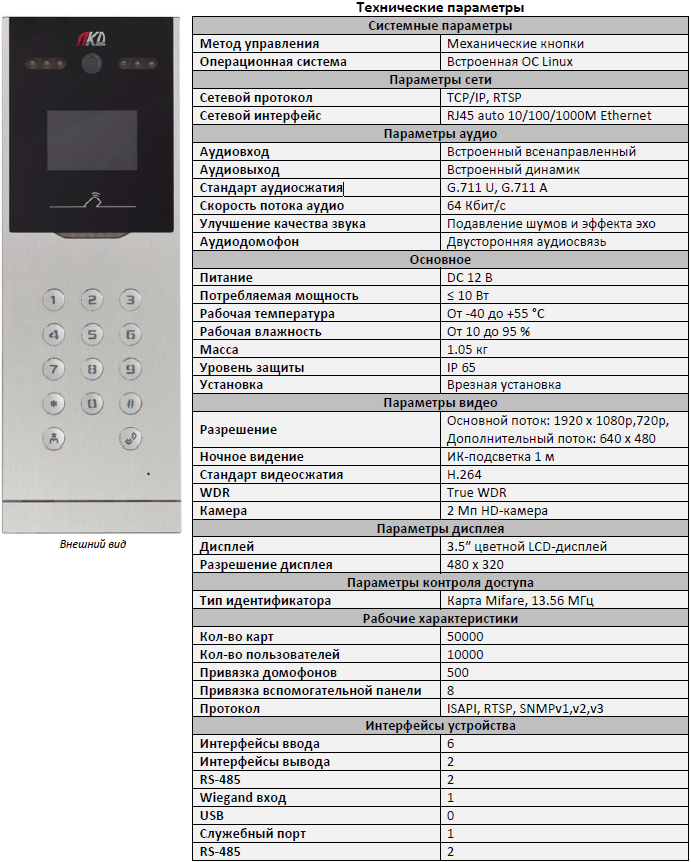
¶ Функциональные элементы

¶ Установка
Для монтажа необходимо использовать монтажное основание.
Размеры монтажного основания: 407.5 х 135 х 55 мм.
- Подготовьте отверстие в стене для вставки монтажного основания. Размер отверстия должен быть шире размера монтажного основания. Рекомендуемый размер отверстия: 408 х 135,5 х 55 мм.
- Вставьте монтажное основание в отверстие и закрепите 4 винтами.
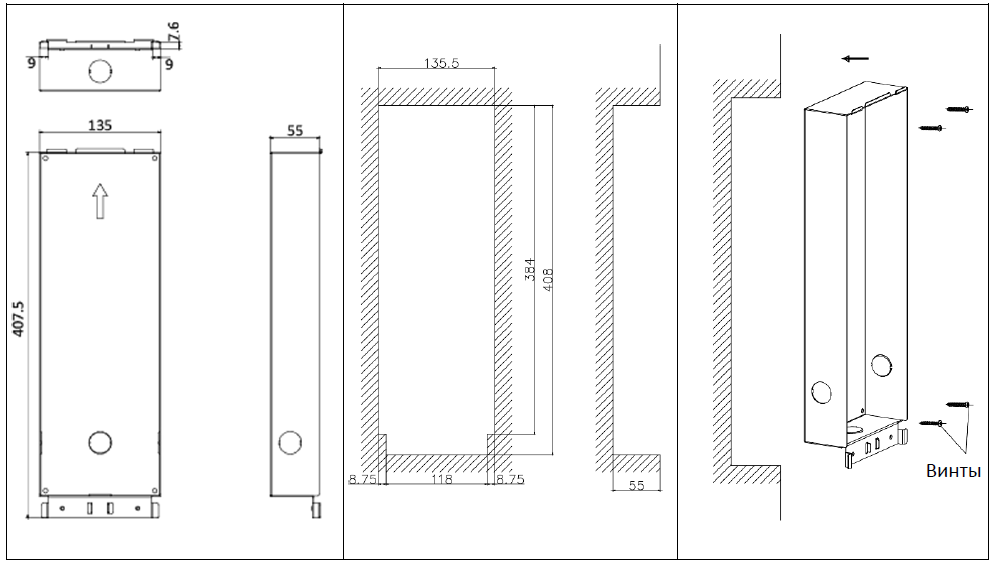
- Убедитесь, что края монтажной коробки и зацепы А и В находятся вровень со стеной.
- Установите вызывную панель в монтажную коробку и затем потяните устройство вниз, чтобы зафиксировать панель на зацепе С монтажной коробки.
- Закрепите панель снизу с помощью 2 винтов, а затем установите декоративную пластину.
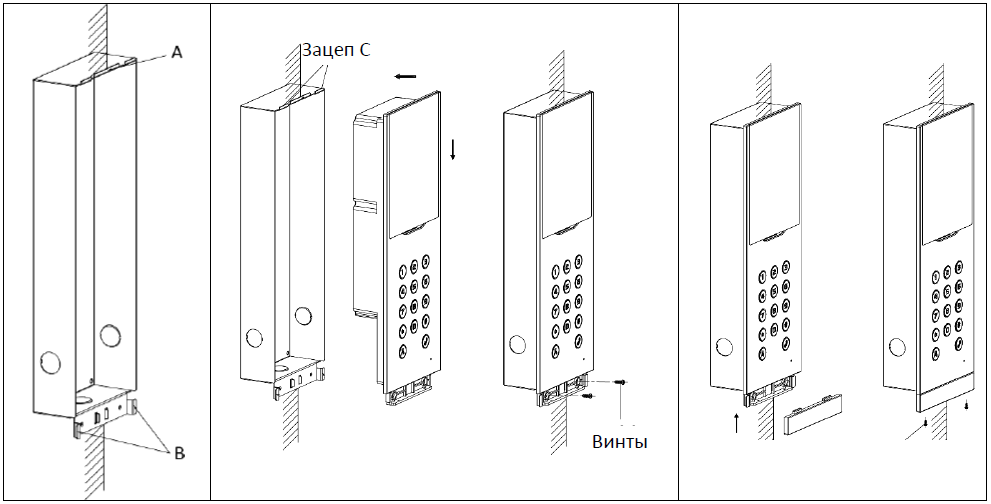
¶ Подключение
- Описание разъемов
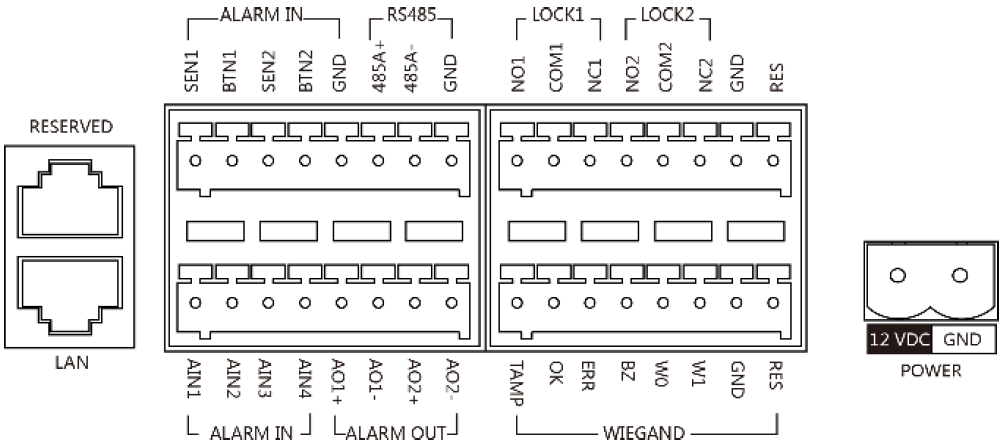
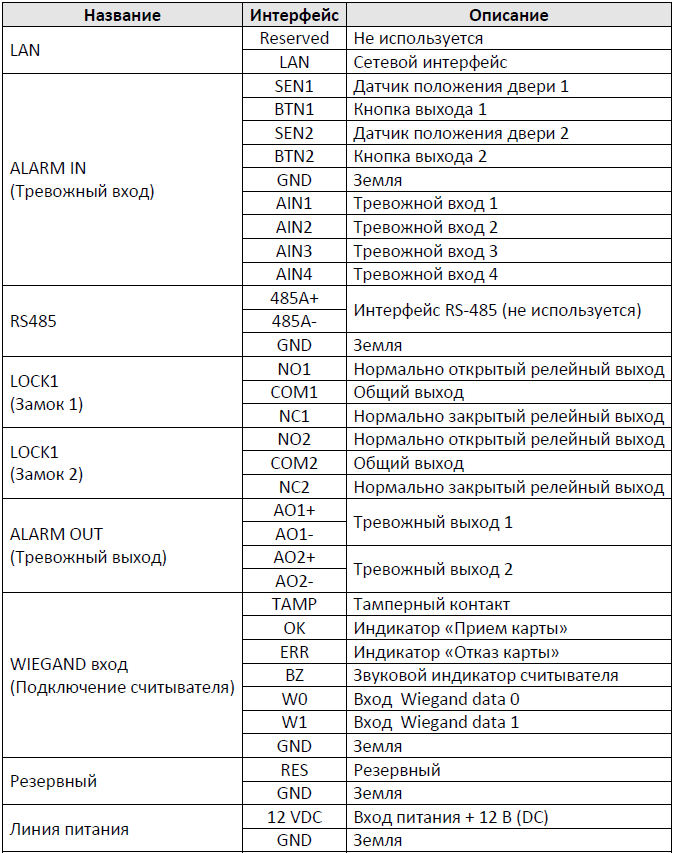
- Подключение замка
Вызывная панель позволяет подключить до 2 замков. Замки, которые разблокируются путем обрыва питания подключаются к контакту NC. Замки, которые разблокируются путем подачи управляющего сигнала подключаются к контакту NO. Схематично подключение замков описано ниже.
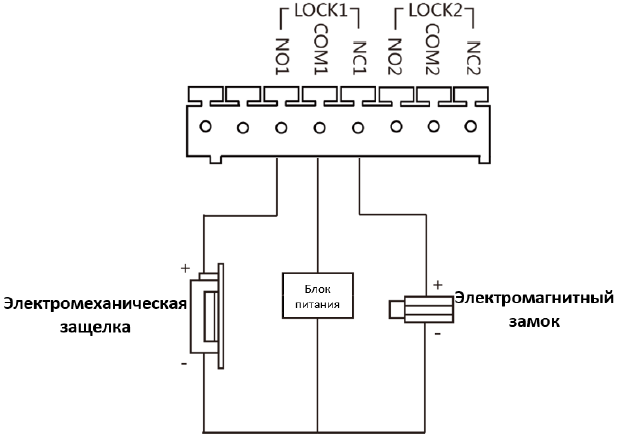
- Подключение кнопки выхода
Вызывная панель позволяет подключить до 2 кнопок выхода. Схематично подключение кнопок описано ниже.
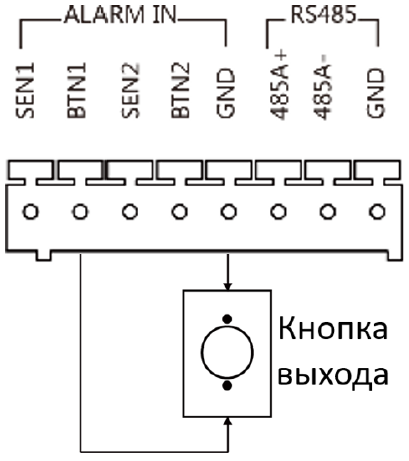
- Подключение внешнего считывателя карт
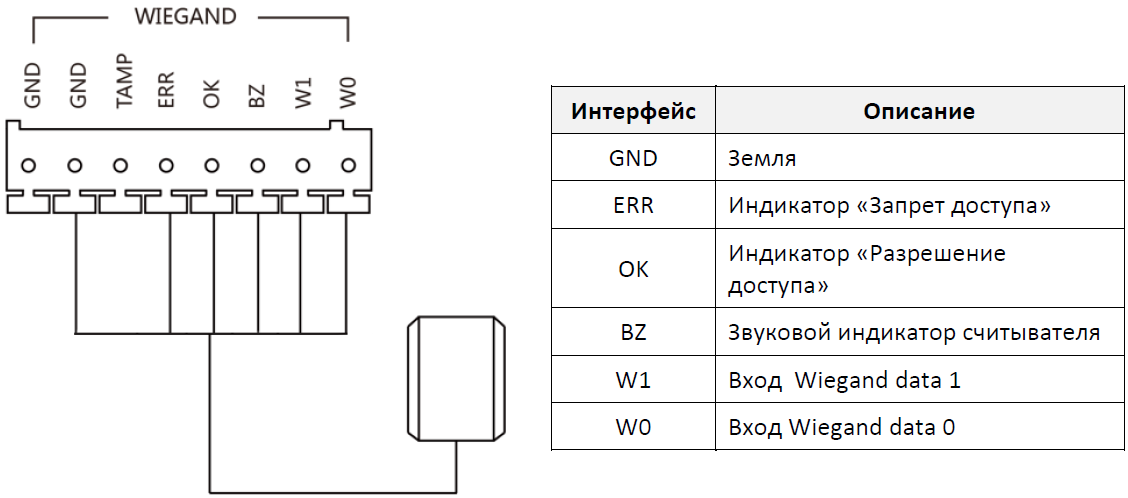
¶ Активация
- Активация устройства через веб-интерфейс
Перед началом использования необходимо активировать устройство, установив надежный пароль.
Параметры вызывной панели по умолчанию следующие:
› IP-адрес по умолчанию: 192.0.0.65.
› № порта по умолчанию: 8000.
› Имя пользователя по умолчанию: admin.
Шаги
- Включите устройство и подключите его к сети.
- Введите IP-адрес в адресной строке веб-браузера и нажмите Enter, чтобы войти в интерфейс активации.
 Примечание
Примечание
Компьютер и устройство должны находиться в одной подсети.
- Создайте пароль и введите его в строке пароля.
- Подтвердите пароль.
- Нажмите OK для активации устройства.
- Активация устройства при помощи клиентского ПО
Вы можете настроить и управлять вызывной панелью только после создания пароля для активации устройства.
Параметры вызывной панели по умолчанию следующие:
› IP-адрес по умолчанию: 192.0.0.65.
› № порта по умолчанию: 8000.
› Имя пользователя по умолчанию: admin.
Шаги
- Запустите клиентское ПО, нажмите Техническое обслуживание и управление → Управление устройством → Устройство для перехода на соответствующую страницу.
- Нажмите Онлайн-устройства.
- Выберите неактивированное устройство и нажмите Активировать.
- Создайте пароль и подтвердите его.
 Примечание
Примечание
Настоятельно рекомендуется использовать надежный пароль (не менее 8 символов, включая буквы верхнего регистра, буквы нижнего регистра, цифры и специальные символы). Также рекомендуется регулярно обновлять пароль. Ежемесячная или еженедельная смена пароля позволит сделать использование продукта безопаснее.
- Нажмите OK для активации устройства.
 Примечание
Примечание
› Когда устройство не активировано, основные операции и удаленное управление устройством будут недоступны.
› Вы можете удерживать кнопки Ctrl или Shift для выбора нескольких устройств в списке онлайн-устройств, затем нажать Активировать для активации нескольких устройств.
- Настройка параметров сети
После активации устройства необходимо произвести настройку параметров сети.
- Одновременно удерживайте * и #, чтобы войти на страницу аутентификации.
- Войдите с правами администратора. Приложите карту администратора для аутентификации.
- Нажмите # для ввода пароля.
- Перейдите к параметрам сети. Нажмите # для перехода к настройкам. Измените необходимые параметры.
- Нажмите *, чтобы сохранить и выйти.
- Параметры вызывной панели
Измените необходимые параметры вызывной панели, например: номер жилого комплекса, номер дома, номер этажа, номер квартиры и режим устройства.
На вызывной панели можно настроить номер жилого комплекса, номер панели, номер периода. Номер главной вызывной панели: 0.
Номера вспомогательных вызывных панелей должны быть от 1 до 8. К главной вызывной панели можно подключить до 8 вспомогательных.
Включение режима Normally Open Mode позволяет оставлять дверь открытой. Данная настройка не является обязательной.
Выбор языка. Данная настройка не является обязательной.
После настройки нажмите *, чтобы сохранить и выйти.
- Настройка, удаление и добавление данных о пользователях.
Одновременно удерживайте * и #, чтобы войти на страницу аутентификации.
- Войдите с правами администратора. Приложите карту администратора для аутентификации.
- Нажмите # для ввода пароля.
- Перейдите к параметрам управления пользователями.
- Нажмите # для перехода к настройкам.
- Добавление карт, прав доступа и номеров квартир пользователей.
- Выберите +Add и нажмите #.
- Укажите номер квартиры.
- Добавьте карты. Для добавления карт перейдите к картам и нажмите # или поднесите к считывателю.
- Введите номер карты или поднесите карту к считывателю для автоматического ввода номера.
- Нажмите #, чтобы добавить.
- Перейдите к правам доступа и нажмите #.
- Нажмите *, чтобы сохранить и выйти.
¶ Типовое применение
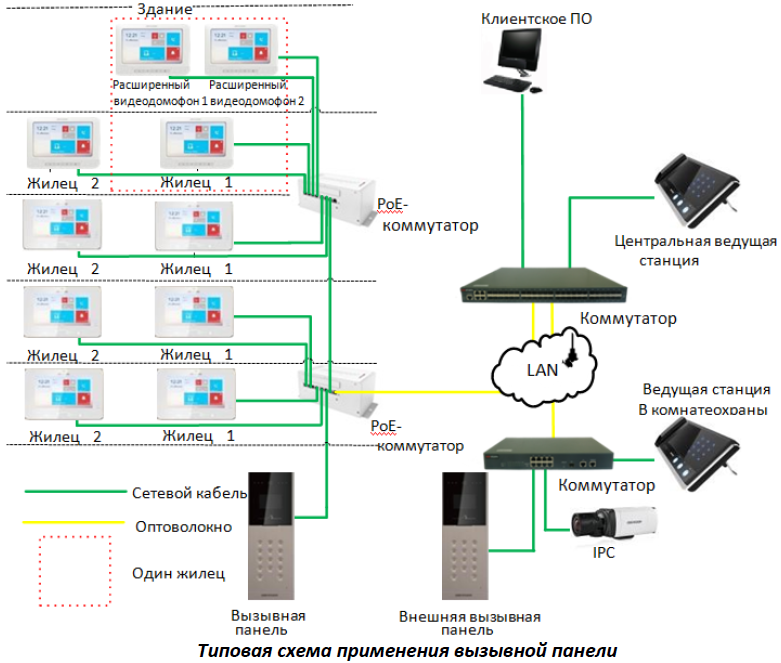
¶ Описание ПО
- Вызов пользователя
Вызывная панель может использоваться в качестве основной, вспомогательной или внешней, что соответствует разным режимам вызова пользователя.
Вызов пользователя с основной панели
› Нажмите любую цифровую кнопку на главной/вспомогательной вызывной панели.
› Введите номер квартиры и нажмите кнопку вызова.
Вызов пользователя со вспомогательной вызывной панели
› Нажмите кнопку вызова на внешней вызывной панели.
› Введите номер жилого комплекса со знаком #, номер здания со знаком #, номер подъезда со знаком #, номер квартиры и нажмите кнопку вызова.
› В случае, если номер подъезда 1, то его можно не указывать. Если номер подъезда не указан, то
номер жилого комплекса вводить не нужно.
- Вызов консьержа
Нажмите любую цифровую кнопку на главной/вспомогательной вызывной панели. Для вызова консьержа нажмите кнопку  , для завершения вызова нажмите *.
, для завершения вызова нажмите *.
- Открытие двери с помощью кода.
› Открытие с помощью Личный пароль: нажмите любую цифровую кнопку на главной/вспомогательной вызывной панели. Введите (#личный пароль#), чтобы открыть дверь.
› Открытие с помощью Общего пароля: пароль необходимо создать в программном обеспечении LTV CMS. Нажмите любую цифровую кнопку на главной/вспомогательной вызывной панели. Введите (#общий пароль#).
- Открытие двери с помощью карты доступа.
Поднесите карту к считывателю.
¶ Удаленная настройка с помощью веб-интерфейса
- Просмотр в режиме реального времени
В адресной строке веб-браузера введите IP-адрес устройства и нажмите Enter, чтобы перейти на страницу входа в систему.
Введите имя пользователя и пароль, нажмите Login («Вход») для перехода на страницу просмотра в режиме реального времени. Или нажмите Live View («Просмотр в режиме реального времени») для перехода на соответствующую страницу.
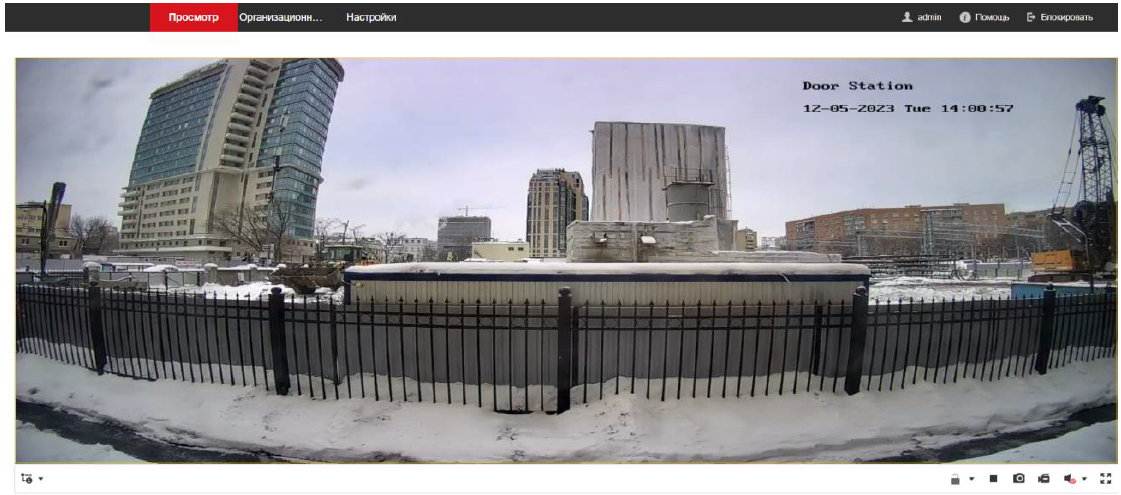
¶ Просмотр в режиме реального времени
› Вы можете запустить / остановить просмотр видео в реальном времени, выполнить запись, включить /выключить аудио и двустороннюю аудиосвязь и т. д.
› Вы можете выбрать тип потока: основной поток или дополнительный поток.
› Для пользователей IE (Internet Explorer) устройство поддерживает двустороннюю аудиосвязь.
- Управление пользователями
Добавление, изменение или удаление данных о пользователях. Нажмите Пользователь для перехода к настройкам.
● Нажмите Добавить, введите имя пользователя, номер этажа и номер квартиры.
● Нажмите ОК для редактирования данных.
● Для удаления данных выберите нужного пользователя и нажмите Удалить.
● Для поиска введите ключевое слово в соответствующем поле и нажмите Поиск.
- Управление устройствами
Нажмите Управление устройством, чтобы перейти к настройкам.
Добавление устройства:
Нажмите Добавить, чтобы добавить вызывную панель. Введите параметры и нажмите OK. Нажмите Импорт. Введите информацию об устройстве в шаблон для группового импорта.
- Параметры устройства
Нажмите Конфигурация для редактирования параметров устройства. Удаленная настройка с помощью LTV CMS производится аналогично настройке в веб-интерфейсе.
- Локальные параметры
Настройка параметров онлайн-трансляции, снимков и записи видео. Изменение пути сохранения на компьютере снятых изображений, записанных видео.
Для изменения настроек перейдите в раздел Локальный.
Параметры онлайн-трансляции:
› Выбор видеопотока: основной и дополнительный.
› Выбор режима онлайн-трансляции: минимальная задержка, сбалансированный или высокое качество(Свободный).
› Автоматический запуск онлайн-трансляции. Нажмите Да для включения функции.
› Выберите формат снимка.
› Нажмите Сохранить для сохранения настроек.
Параметры записи:
› Размер файла: выберите максимальный размер видеофайла: 256 МБ, 512 МБ или 1 ГБ.
› Выберите путь сохранения файла.
› Нажмите Сохранить для сохранения настроек.
Параметры изображений и видео:
› Выберите путь сохранения файла.
› Нажмите Сохранить для сохранения настроек.
- Основные настройки
Перейдите в раздел Система → Системные настройки → Базовая информация.
В данном разделе можно настроить:
› Настройка названия устройства.
› номера устройства.
› языка устройства.
› типа устройства (System Type).
Нажмите Сохранить для сохранения настроек.
- Настройки времени
Перейдите в раздел Система → Системные настройки → Настройки времени.
› Выберите часовой пояс.
› Настройте сетевой протокол времени (NTP или синхронизация вручную).
› адрес сервера.
› NTP-порт и временной интервал.
› Интервал синхронизации.
› Выберите Задать время вручную для ручной настройки синхронизации времени, либо установите флаг Синхронизировать со временем ПК.
Нажмите Сохранить для сохранения настроек.
- Синхронизация летнего времени (DST)
Перейдите в Система → Системные настройки → DST, чтобы активировать функцию синхронизации летнего времени. Настройте параметры и нажмите Сохранить.
- Восстановление и сброс
Перейдите в Система → Обслуживание.
Сброс настроек
› Для перезагрузки устройства нажмите Перезагрузка.
› Восстановление настроек: нажмите По умолчанию для восстановления настроек по умолчанию кроме параметров IP-адреса и информации о пользователях.
› Сброс настроек: для сброса настроек нажмите Восстановить все.
Экспорт настроек
› Выберите Параметры устройства.
› Нажмите Экспорт.
› Задайте и подтвердите пароль.
› Нажмите OK для экспорта настроек.
Импорт файла конфигурации
› Выберите файл конфигурации.
› Нажмите Импорт и введите пароль.
Обновление
› Выберите файл обновления. Процесс обновления займет от 1 до 10 минут, не выключайте устройство. Устройство выполнит автоматическую перезагрузку после обновления.
- Сетевые настройки
Перейдите в Сеть → Базовые настройки → TCP/IP, чтобы получить данные.
Устройство поддерживает IPv4.
- Настройте параметры сети.
- Выберите DHCP, устройство получит параметры автоматически.
- Задайте IP-адрес IPv4, маску подсети IPv4 и шлюз по умолчанию IPv4.
- Настройте DNS-сервер.
- Нажмите Сохранить для сохранения настроек.
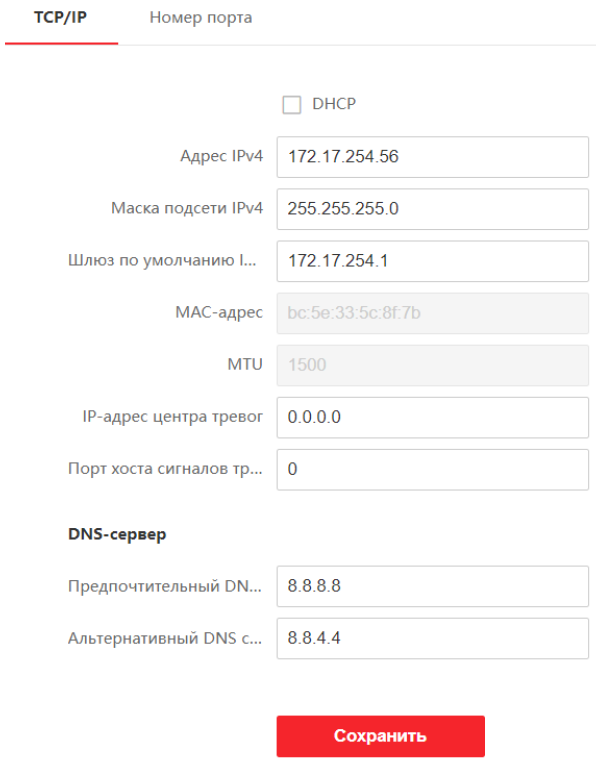
- Настройки порта
Перейдите в Сеть → Базовые настройки → Номер порта
- HTTP-порт. Номер порта по умолчанию: 80, его можно изменить.
- Порт сервера. Номер порта сервера по умолчанию: 8000, его можно изменить на любой в диапазоне от 2000 до 65535.
- Нажмите Сохранить для сохранения настроек.
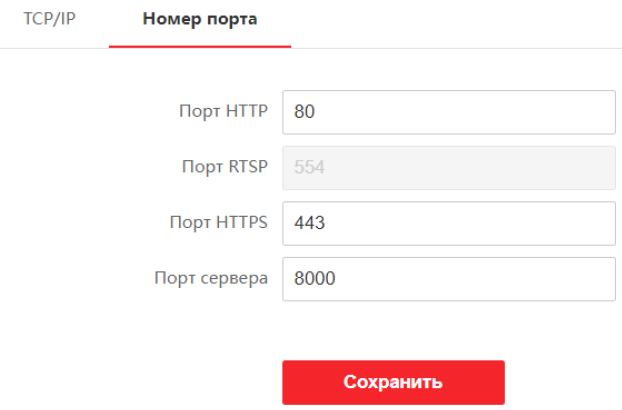
- Параметры видео
- Перейдите в Видео/Аудио → Видео.
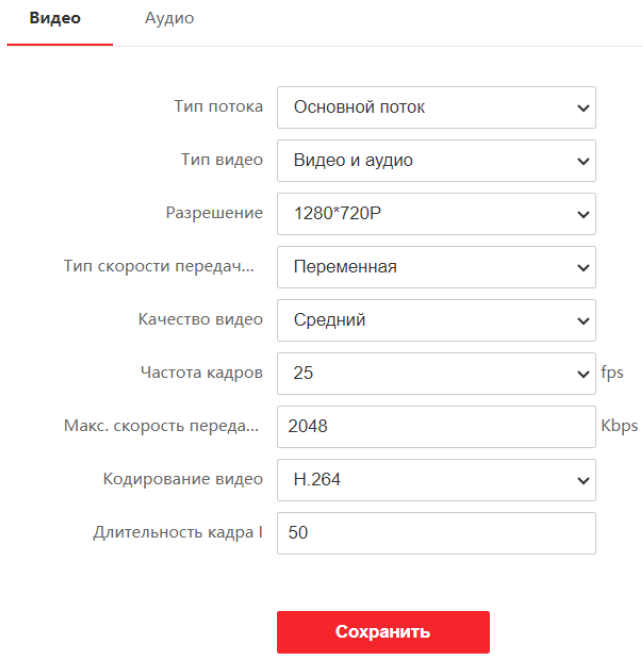
- Выберите основной или дополнительный тип потока.
- Тип видео. Выберите тип потока: видео, либо видео + аудио. Аудиосигнал будет транслироваться только при выборе видео + аудио.
- Выберите разрешение видео.
- Выберите постоянный или переменный битрейт (CBR, VBR). Возможность выбора качества видео при переменном битрейте.
- Установите частоту кадров. Частота кадров — это количество сменяемых кадров в секунду. Чем больше кадров в секунду, тем плавнее изображение.
- Установите максимальный битрейт от 32 до 16384 кбит/с. Высокий битрейт обеспечивает лучшее качество изображения. При выборе битрейта необходимо учитывать пропускную способность.
- Выбор видеокодека. Устройство поддерживает кодек H.264.
- Установите значение интервала ключевых кадров от 1 до 400.
- Нажмите Сохранить для сохранения.
- Аудио параметры
- Перейдите в Видео/Аудио → Аудио
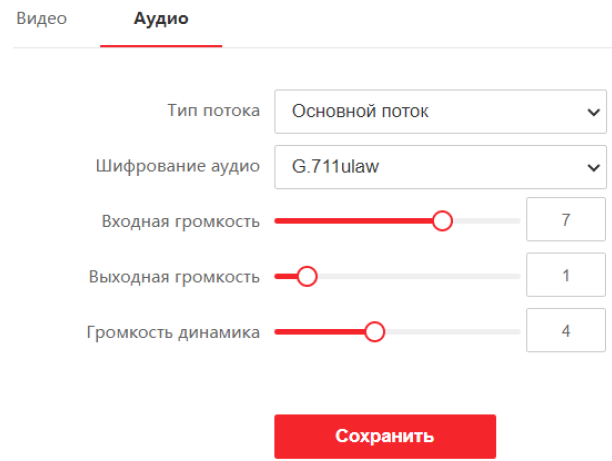
- Выберите тип потока: основной и дополнительный.
- Выборите аудиокодека. Устройство поддерживает кодек G.711.
- Произведите настройку входной громкости, выходной громкости и громкости динамика. Допустимый диапазон уровня громкости: от 0 до 10.
- Нажмите Сохранить для сохранения.
- Настройки экрана
- Перейдите в Изображение → Параметры отображения.
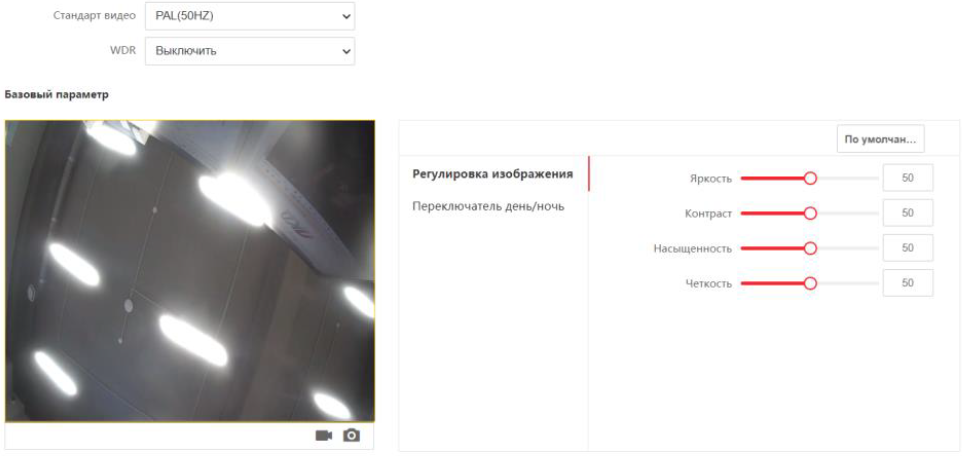
- Выберите формат изображения.
- Включение широкого динамического диапазона (WDR). WDR позволяет без искажений передавать ярко освещенные и темные участки изображения.
- Установите уровень яркости изображения от 1 до 100.
- Установите уровень контрастности изображения от 1 до 100.
- Установите уровень насыщенности изображения от 1 до 100.
- Установите уровень резкости изображения от 1 до 100.
- Выберите режим переключения день\ночь и его чувствительность.
- Нажмите Сохранить для сохранения настроек.
¶ Техподдержка
Если вы не нашли ответы на интересующие вас вопросы, звоните нам по телефону на сайте luis.ru
¶ Обучение
Мы приглашаем вас на обучение по ЛКД. Тренерами в учебном центре ЛУИС+ являются опытные профильные инженеры, которые занимаются технической поддержкой и развитием бренда ЛКД. Записывайтесь бесплатно.
Учебный центр ЛУИС+ обучает специалистов по различным темам. Программы обучения